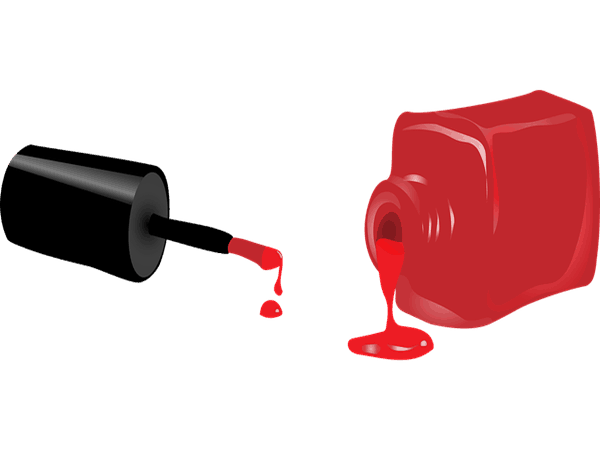Pada zaman yang serba internet seperti sekarang ini, Email sudah menjadi salah satu kebutuhan mendasar untuk kebanyakan orang, baik itu untuk para pekerja maupun pelajar. Ya, Email memang sangat penting, apalagi Email memudahkan Anda untuk mengirim berbagai macam files. Namun, bisakah Email mengirim folder? Tentu saja bisa!
Pasalnya, dengan menggunakan Email, Anda bisa mengirim 1 atau bahkan lebih dari 2 folder sekaligus. Hanya saja, Anda harus mengetahui beberapa langkah untuk cara mengirim folder lewat Email. Tenang saja, cara mengirim folder lewat Email sangat mudah dan praktis. Hanya perlu beberapa kali klik, dan folder siap dikirim melalui Email. Ingin tahu cara mudahnya? Temukan caranya di artikel ini, ya.
Mengirim Folder dengan Menggunakan RAR
Nah, ini adalah cara mengirim folder lewat Email yang paling umum. Syarat utama untuk melakukan cara ini adalah, pastikan bahwa Anda sudah memiliki aplikasi RAR di PC / laptop. Anda bisa langsung mendownload software WinRAR dengan mengklik link ini.
Sekarang Anda sudah memiliki software WinRAR, maka kini saatnya Anda bisa langsung mengikuti beberapa tahap mudah untuk cara mengirim folder lewat Email. Namun, Anda harus mengubah folder Anda menjadi RAR terlebih dahulu. Berikut langkah-langkahnya:
Cara Mengubah Folder Menjadi RAR
- Pertama-tama, Anda bisa langsung menuju folder yang ingin Anda kirim foldernya. Anda tidak perlu membuka foldernya, cukup sampai di luar folder saja karena Anda akan mengubah folder menjadi file RAR.
- Setelahnya, Anda bisa klik kanan pada mouse untuk kemudian klik lagi pilihan Add to “game.rar”. Perlu Anda ketahui, nama “……rar” akan selalu berbeda sesuai dengan nama folder masing-masing. Dikarenakan nama foldernya “game” maka namanya pun menjadi “game.rar”.
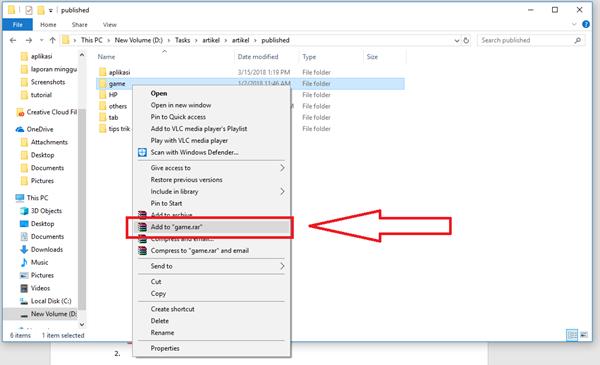
- Nah, kini Anda hanya tinggal perlu menunggu sampai folder Anda menjadi format RAR seperti gambar di bawah ini.
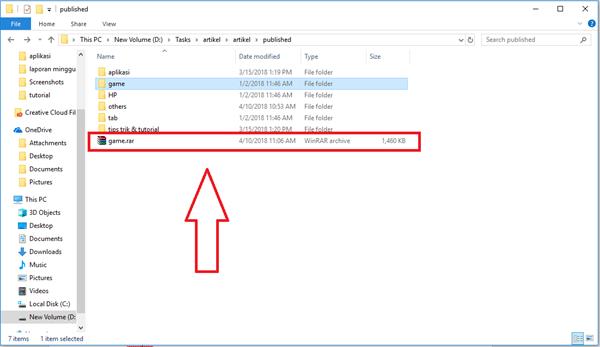
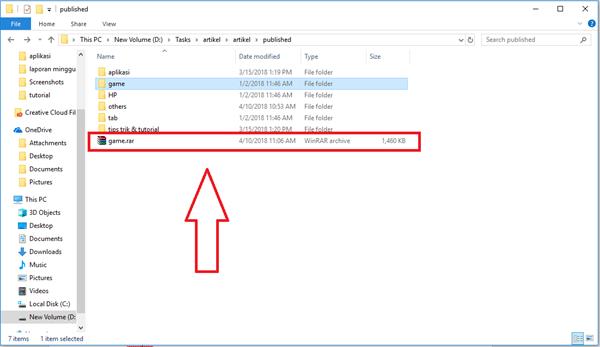
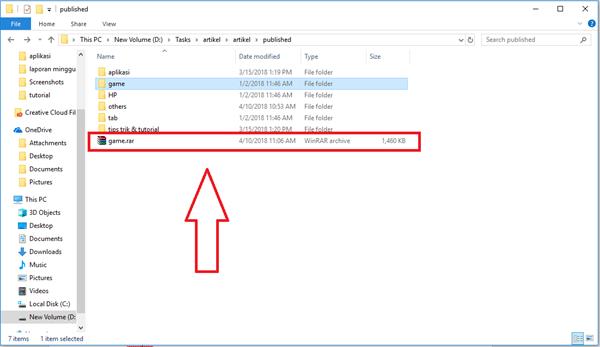
Cara Mengirim Folder Lewat Email dengan RAR
Sekarang Anda sudah mengubah folder menjadi sebuah format RAR dan kini saatnya Anda memasuki tahap mengirim folder tersebut lewat Email. Caranya sangat mudah, yuk langsung simak ulasan dan tahap-tahap selengkapnya di bawah ini:
- Langkah awal, Anda harus membuka Email, baik yang menggunakan Gmail ataupun Yahoo Mail. Di sini Kami mendemonstrasikan mengirim folder dengan menggunakan Gmail.
- Setelahnya, Anda bisa langsung mengklik compose layaknya Anda mau mengirim Email atau mengirim dokumen lewat Email seperti biasa.
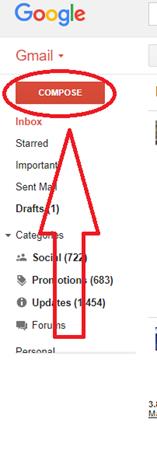
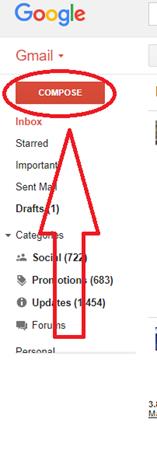
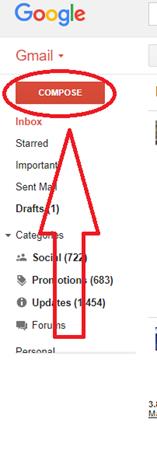
- Setelah itu akan muncul format untuk mengirim Email. Nah, di sini Anda hanya perlu mengklik simbol attachment files.
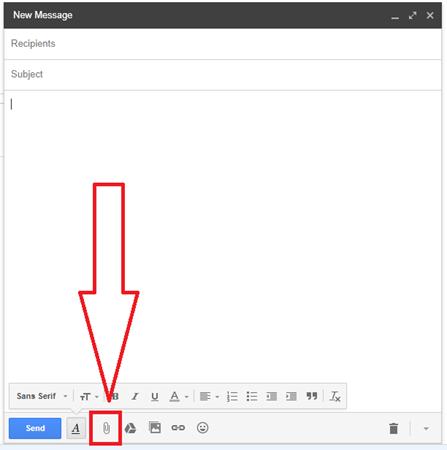
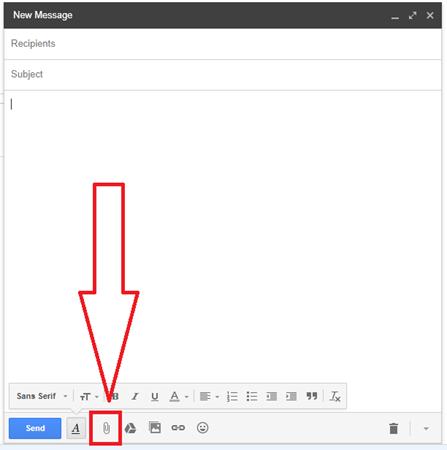
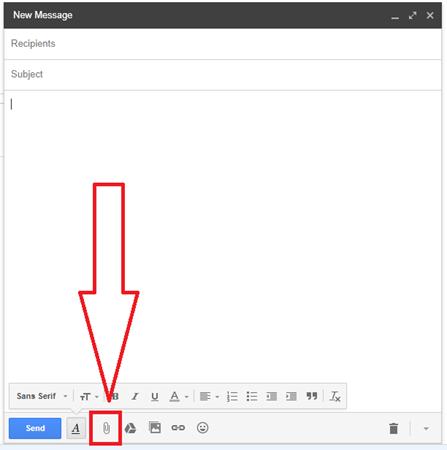
- Kemudian, Anda akan diminta untuk memilih file yang ingin dikirim, maka Anda pilihlah file berupa folder yang sudah dikompres menjadi file berformat RAR tadi. Berikutnya, Anda bisa langsung klik open yang ada di bagian bawah.
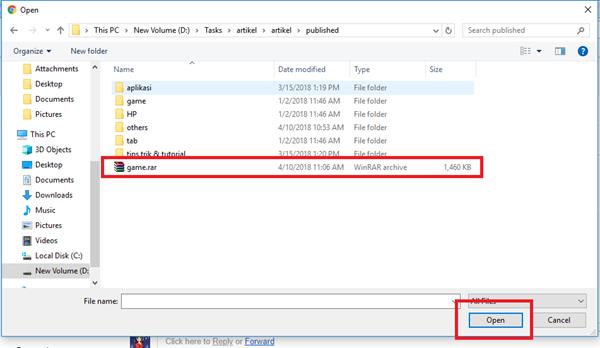
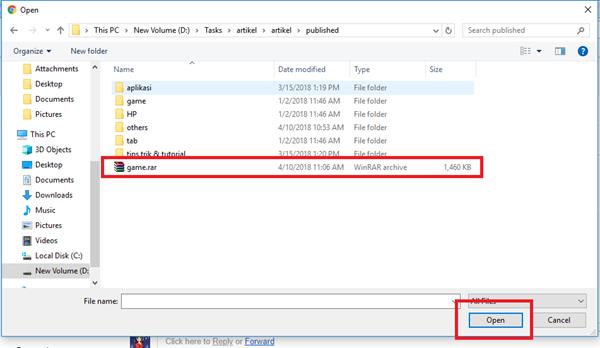
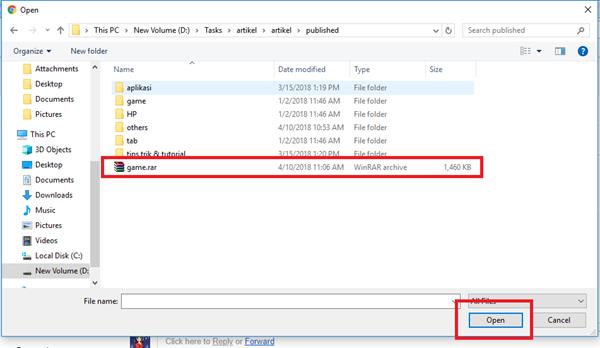
- Langkah selanjutnya, Anda hanya perlu menunggu file RAR terupload di Email. Jika bar biru sudah penuh sampai 100% artinya file RAR Anda sudah diupload semua dan siap untuk dikirim ke alamat Email orang lain.
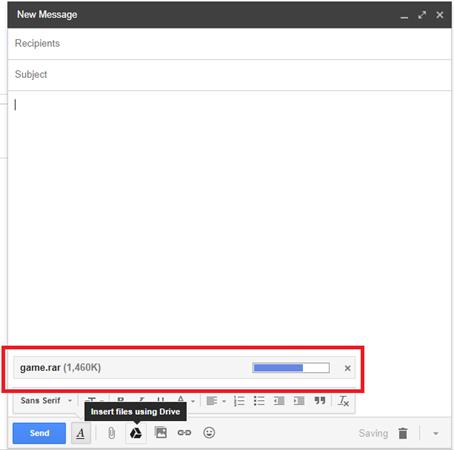
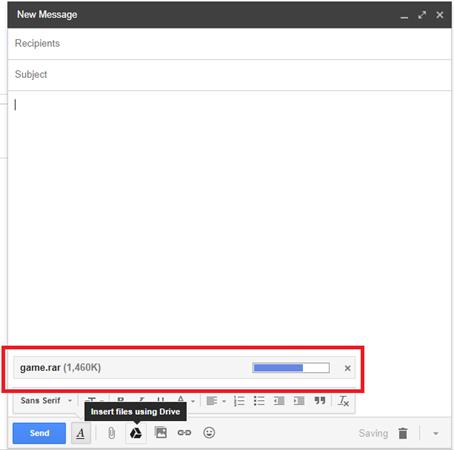
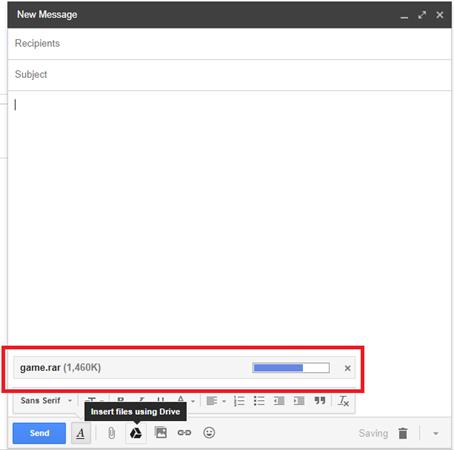
- Lalu, Anda bisa langsung mengetikan alamat Email penerima yang akan menerima file RAR Anda.
- Dan langkah terakhir, Anda hanya perlu klik send di bagian bawah Email.
Selesai sudah, kini folder Anda sudah terkirim semua dalam bentuk file RAR. Bagaimana menurut Anda? Cara ini sangat gampang, kan?
Mengirim Folder di Google Drive
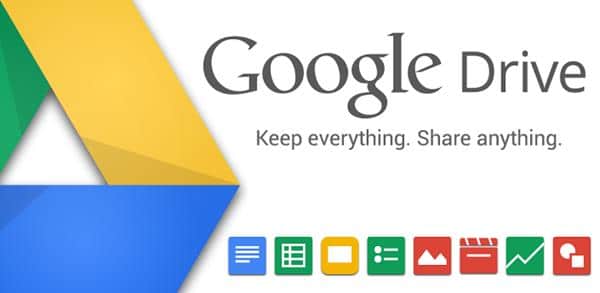
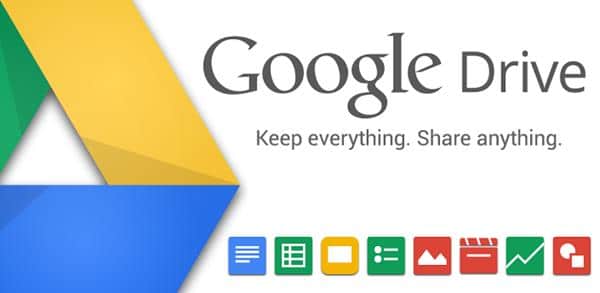
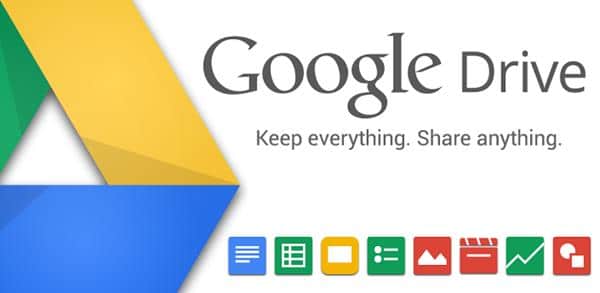
Sebenarnya ada cara lain untuk mengirim folder lewat Email. Jika Anda adalah pengguna fasilitas Email dari Google (Gmail) maka Anda akan dimudahkan dalam mengirim folder yang ada di Google Drive dengan menggunakan Gmail.
Tentu saja syarat utama untuk mengirim folder yang ada di Google Drive adalah, Anda harus memiliki akun Google dan Email di Gmail. Caranya juga tak kalah mudah dan praktis seperti cara mengirim folder lewat Email menggunakan RAR.
Nah, bagi Anda yang butuh tutorial cara mengirim folder lewat Email dengan memanfaatkan Google Drive maka Anda datang ke tempat yang tepat, karena Carisinyal akan memberikan penjelasan secara lengkapnya di langkah-langkah berikut ini:
- Langkah pertama, Anda harus memastikan sudah memiliki akun Gmail dan terdaftar pada akun Google Drive. Jika sudah, maka Anda bisa langsung login akun Gmail dan juga login akun Google Drive Anda.
- Kemudian, Anda bisa langsung masuk ke dalam akun Gmail dan langsung mengklik compose seperti Anda akan mengirim Email.
- Jika sudah mengklik compose, maka secara otomatis Gmail akan menampilkan sebuah format untuk mengirim Email. Nah, jika sebelumnya Anda mengklik pilihan Attachment files, maka sekarang Anda klik pada simbol Google Drive / Insert files using Google Drive di bagian bawah.
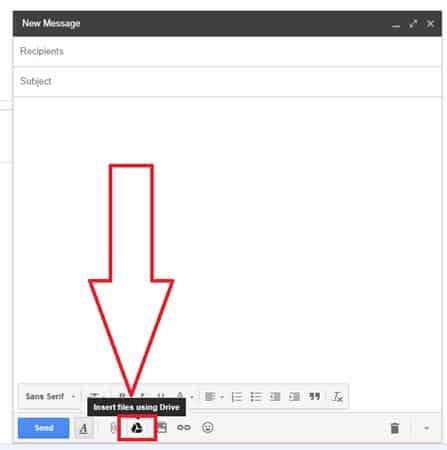
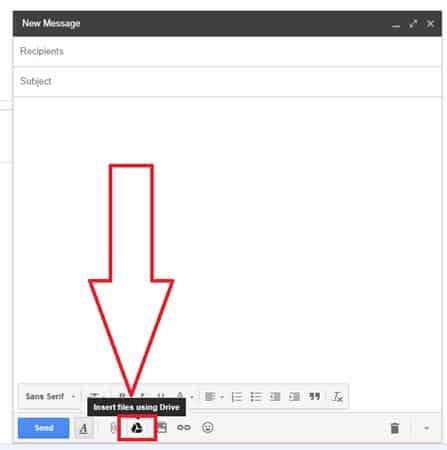
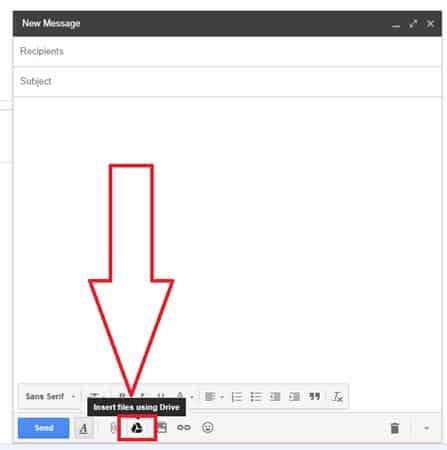
- Tahap berikutnya, secara otomatis akan ditampilkan semua folder dan file Anda yang ada di Google Drive.
- Lalu, kini Anda hanya perlu mengklik salah satu folder yang ingin Anda kirimkan. Jika sudah selesai memilih folder yang ingin dikirim, maka selanjutnya Anda bisa klik insert yang ada di bagian bawah kiri.
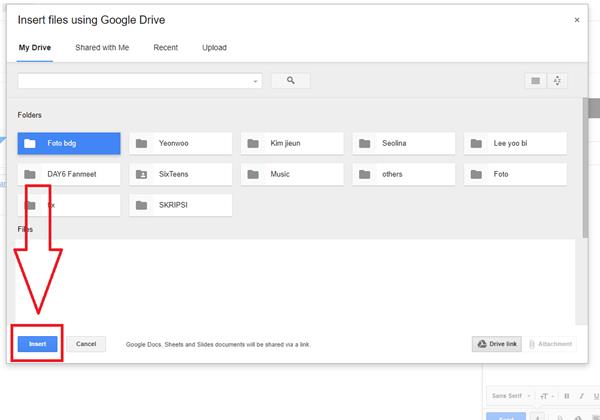
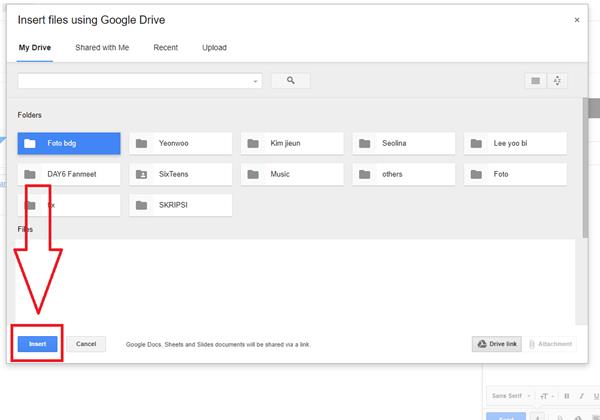
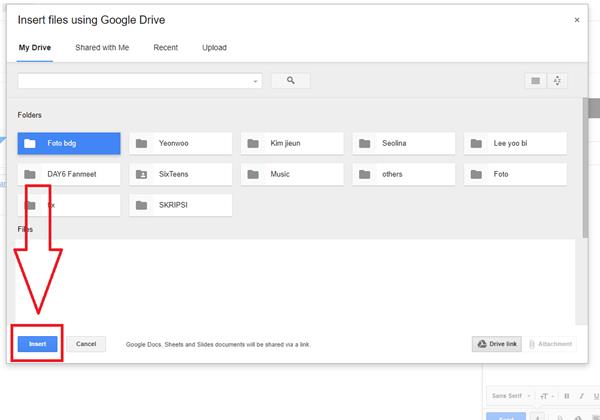
- Dan kini, secara otomatis, folder dari Google Drive akan langsung dimasukan ke dalam Email untuk siap dikirim. Perlu Anda ketahui juga bahwa Anda bisa memasukan lebih dari 1 folder dengan mengikuti langkah-langkah yang sama seperti tadi.
- Sudah selesai, kini saatnya Anda mengirimkan folder dari Google Drive tersebut dengan cara mengklik send. Jangan lupa juga untuk menuliskan alamat Email penerimanya, ya!
Selain menuliskan alamat penerima, sebenarnya Anda bisa menuliskan subject pada Email yang akan dikirim. Namun, untuk subject Email ini berbentuk opsional yang artinya boleh diisi ataupun tidak. Biasanya, subject Email diisi bisa sebagai pembuka agar penerima tahu isi dari Email Anda.
Nah, seperti itulah mudahnya cara mengirim folder lewat Email, baik memanfaatkan RAR ataupun Google Drive. Keduanya sama-sama mudah dan praktis. Kalau Anda lebih suka menggunakan cara yang mana? Oh iya, kalau Anda punya cara lain untuk mengirim folder lewat Email, bisa share pada Kami dan pembaca lain di kolom komentar. Semoga membantu!